WPS Word表格设置让文字自动适应单元格大小的方法
时间:2023-08-03 10:18:34作者:极光下载站人气:1
在wps word文档中对于表格的编辑是我们平时会经常操作的,一般我们在表格中编辑的文字太多的话,都是会进行自动换行显示的,如果你不想要文字自动换行显示,而是想要让文字自动适应表格,那么我们该如何操作呢,其实可以直接进入到表格属性的窗口中,然后将单元格中的选项功能打开,将适应文字选项功能勾选上,那么我们的文字就不会进行自动换行显示了,下方是关于如何使用WPS Word文档使文字自动适应表格的具体操作方法,如果你需要的情况下可以看看方法教程,希望对大家有所帮助。
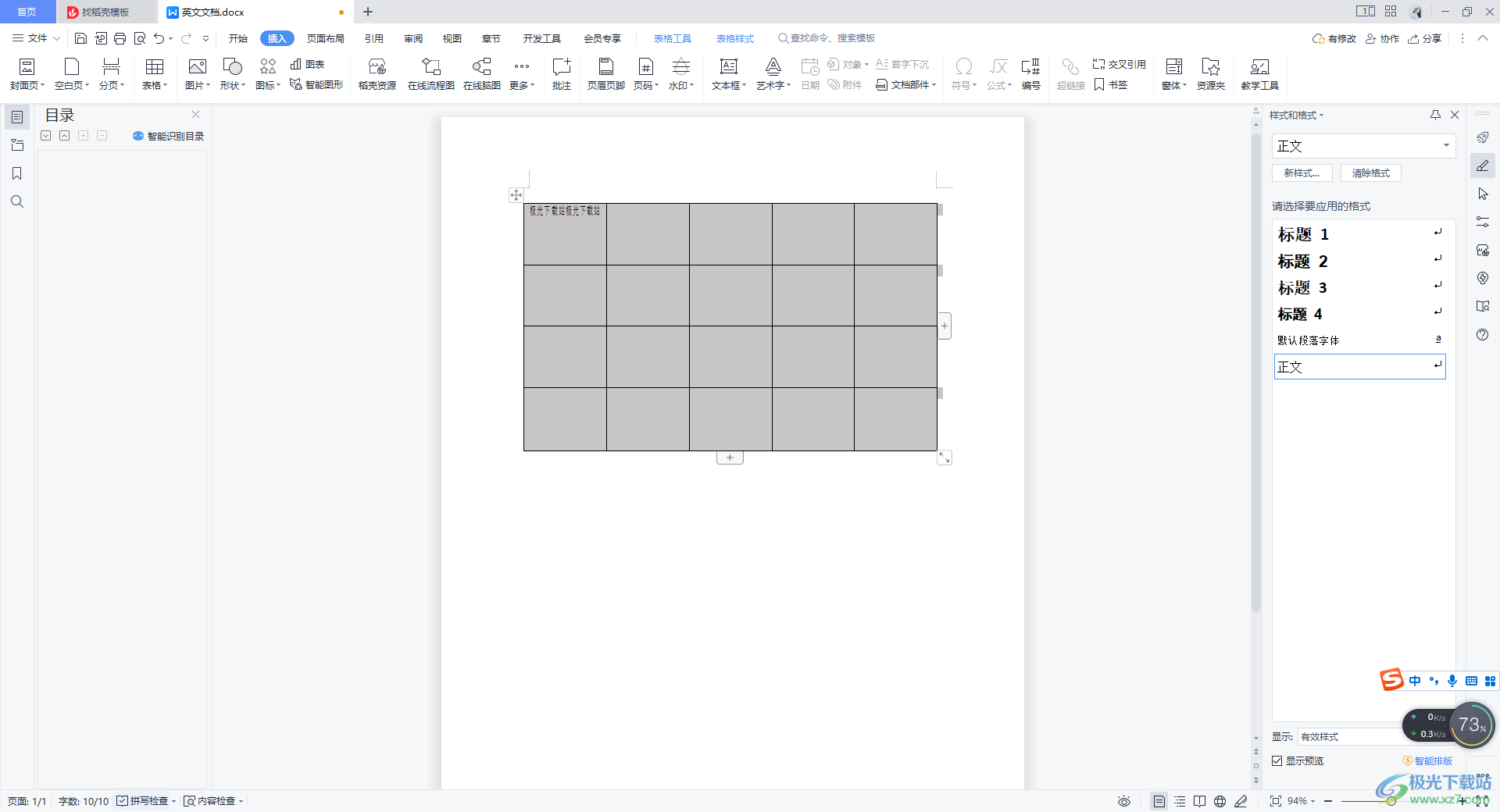
方法步骤
1.首先我们点击【插入】选项,然后点击【表格】,随后在文档上插入表格,并且在单元格中输入文字内容,可以看到文字是自动换行的。
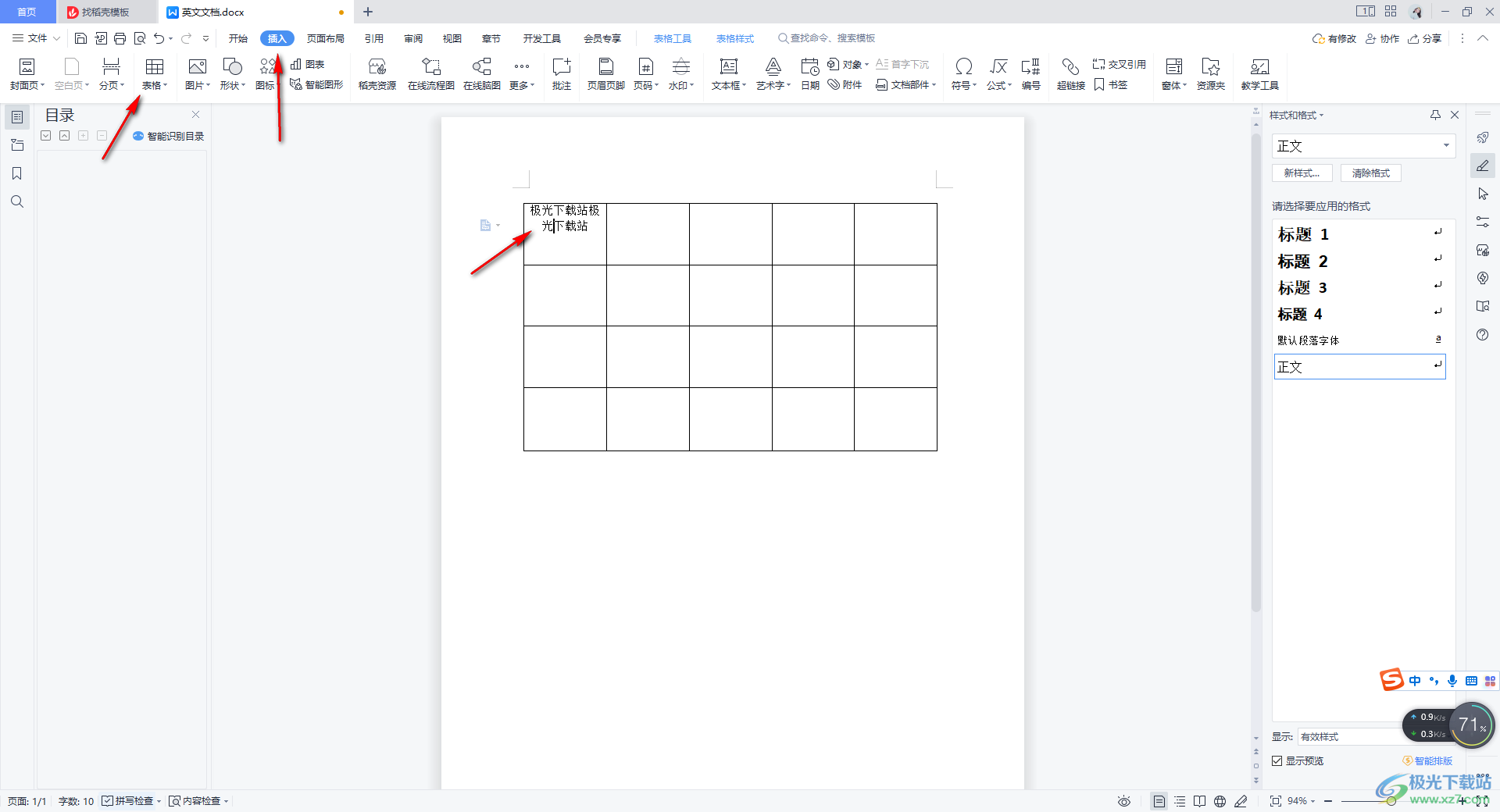
2.那么我们可以将表格的左上角的十字架图标进行点击选中表格,再进行右键点击表格,选择【表格属性】选项进入到设置窗口中。
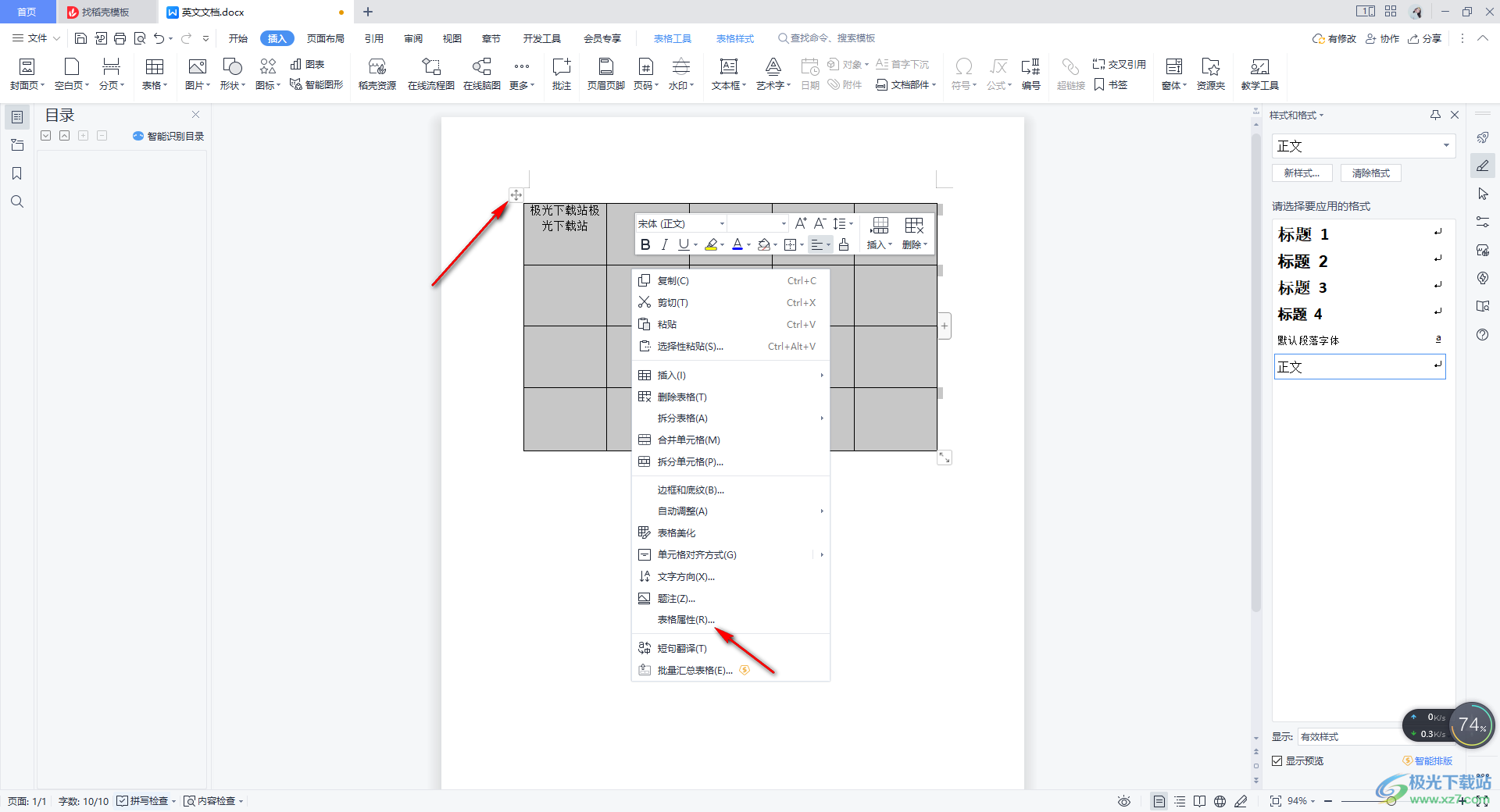
3.随后,我们来到表格属性的窗口中,然后点击【单元格】选项卡,之后再点击【选项】按钮。
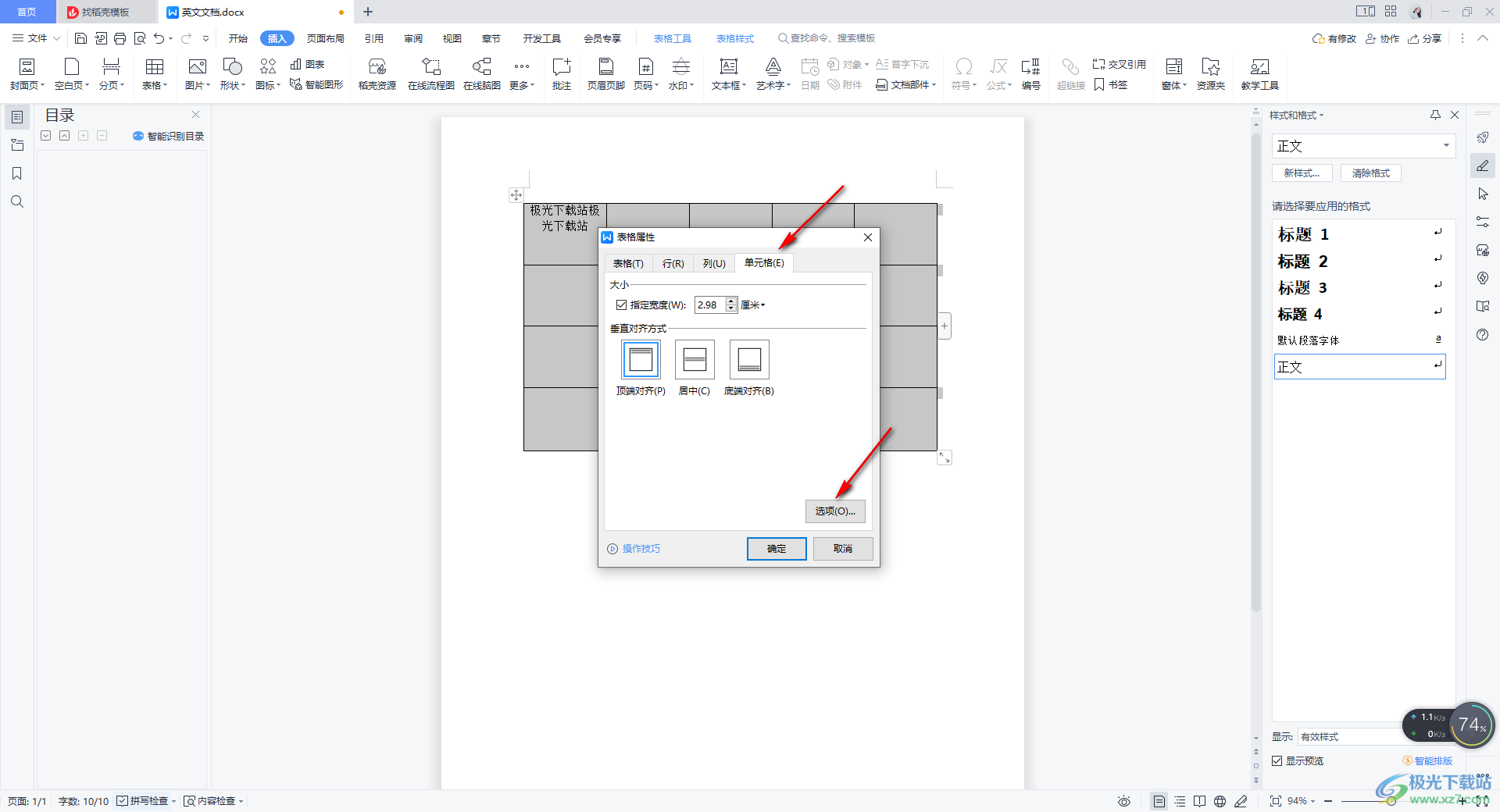
4.然后在页面上弹出的【单元格选项】窗口中,我们将【适应文字】选项勾选上,再点击确定按钮。
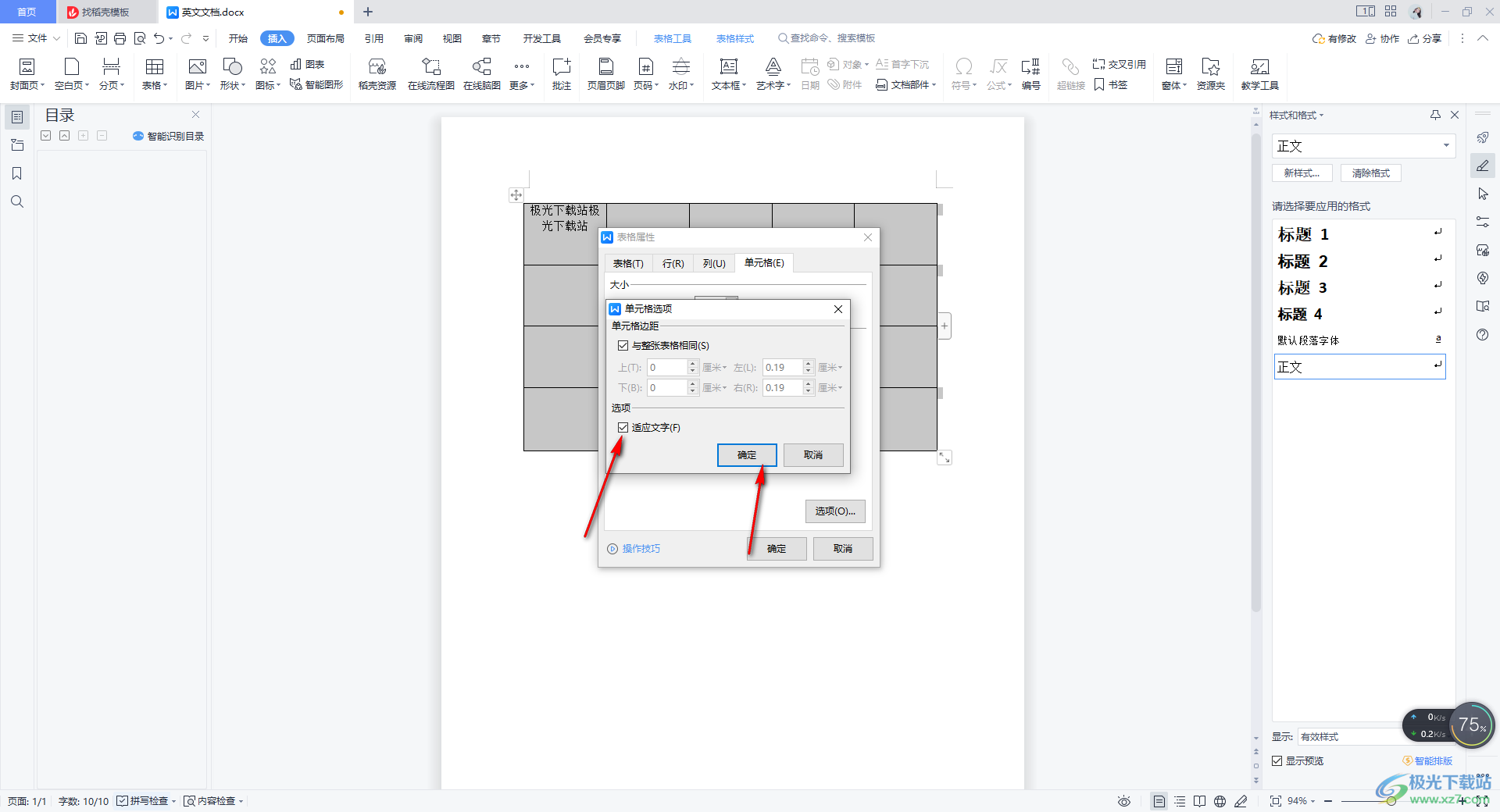
5.这时,会返回到表格属性中,我们直接在表格属性中点击确定按钮保存刚刚我们设置的选项。
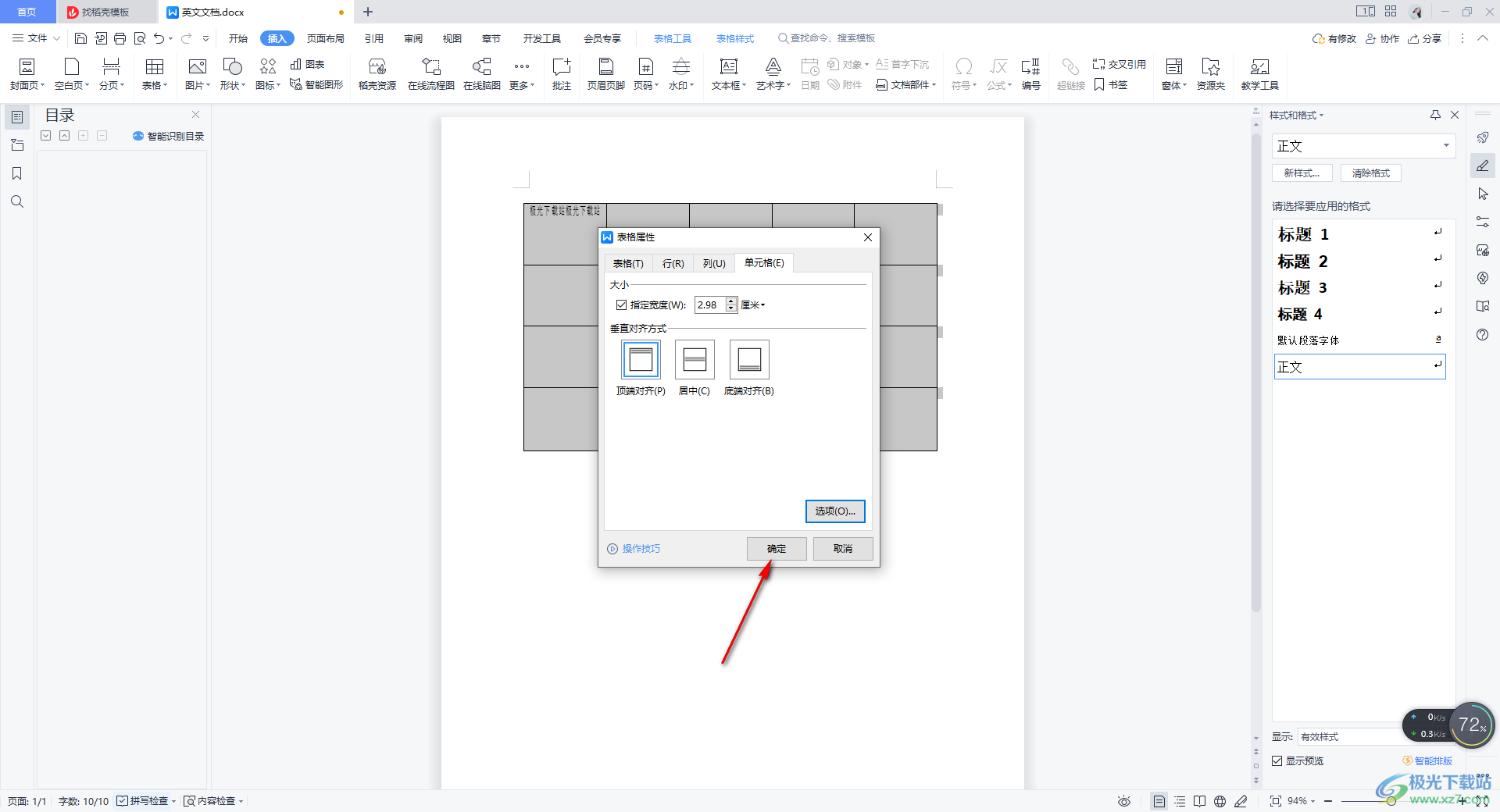
6.最后返回到表格编辑中,可以看到我们的文字就不会进行自动换行了且文字会自动的适应表格来显示,如图所示。
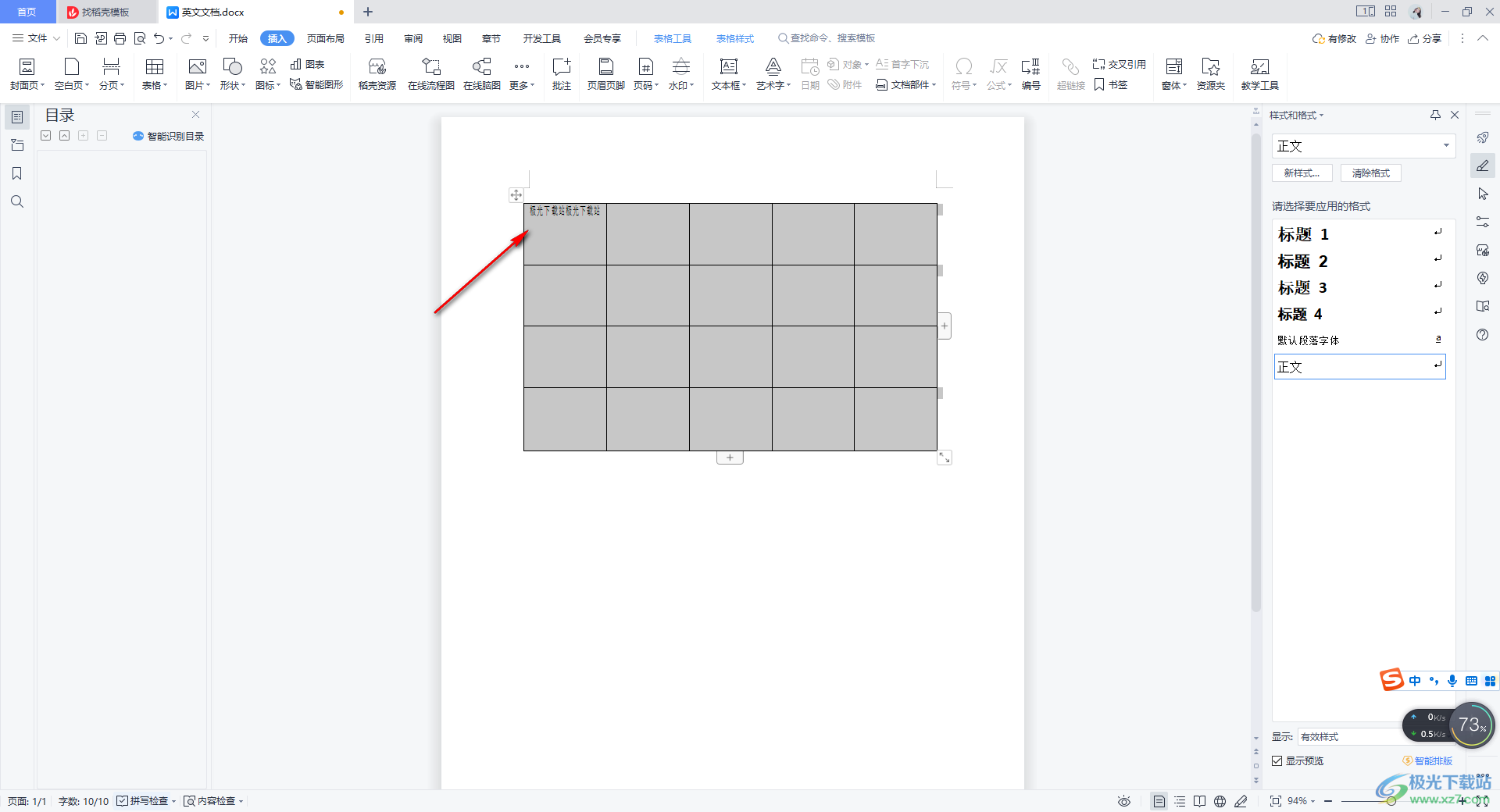
以上就是关于如何使用WPS文档设置文字自动适应表格的具体操作方法,当你需要在表格中编辑文字内容的时候,如果不喜欢文字进行自动的换行处理,而是想要让文字自动的适应表格显示,那么我们就可以通过上述的方法来操作,感兴趣的话可以试试哦。

大小:176.00 MB版本:v11.1.0.10214 官方版环境:WinAll
- 进入下载

网友评论